No products in the cart.
آموزش Maya : مدل سازی شمشیر قرون وسطی

آموزش Maya : مدل سازی شمشیر قرون وسطی
توی این آموزش، مدل سازی شمشیر قرون وسطی رو با با Maya با هم می بینیم و با ابزارها و تکنیک های مورد نیاز آشنا میشیم. بیاین شروع کنیم!
با ” آموزش Maya : مدل سازی شمشیر قرون وسطی ” با ما همراه باشید…
- سطح سختی: متوسط
- مدت آموزش: 40 تا 50 دقیقه
- نرم افزار استفاده شده: Autodesk Maya
فایل های تمرین- Project Files
دانلود فایل های استفاده شده در این دوره – Project Files
گام اول
برای تنظیم تصویر مرجع، وارد مسیر View > Image Plane > Import Image میشیم. بعد هم Ok می زنیم. یادتون باشه که باید توی نمای Top یا بالا باشیم.
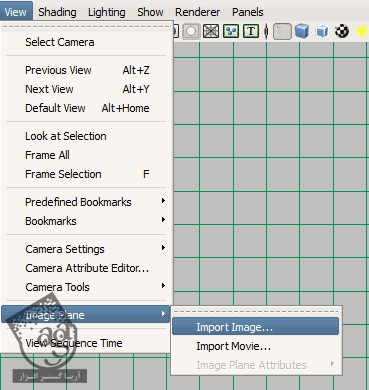
گام دوم
تصویر مرجع به شکل زیر اضافه میشه.
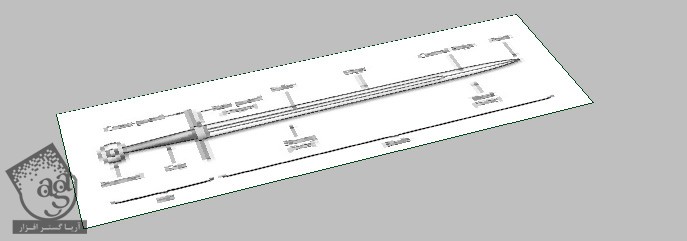
گام سوم
یک Cube یا مکعب درست می کنیم و تنظیمات رو به شکل زیر انجام میدیم.

گام چهارم
دو تا سطوح میانی رو انتخاب کرده و اون ها رو Extrude و Scale می کنیم. بعد هم ابزار Move رو برداشته و اون ها رو یک مقدار به جلو جا به جا می کنیم.
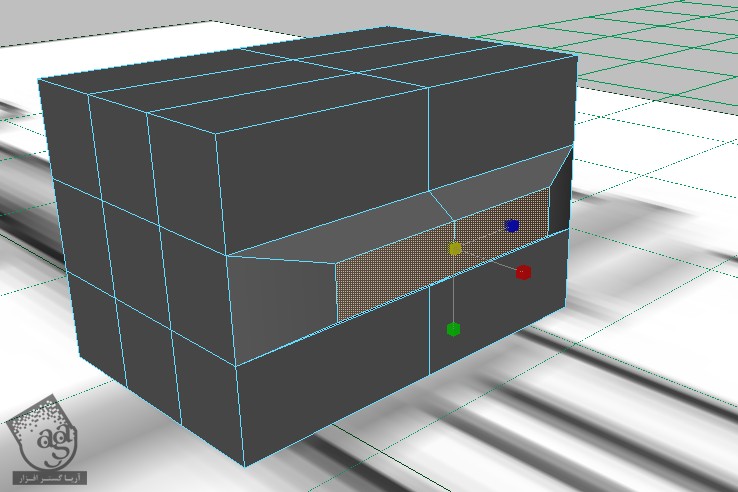
گام پنجم
همچنان که این سطوح انتخاب شدن، باز هم Extrude کرده و همین طور که در زیر می بینین، تا نوک تیغه شمشیر پیش میریم.
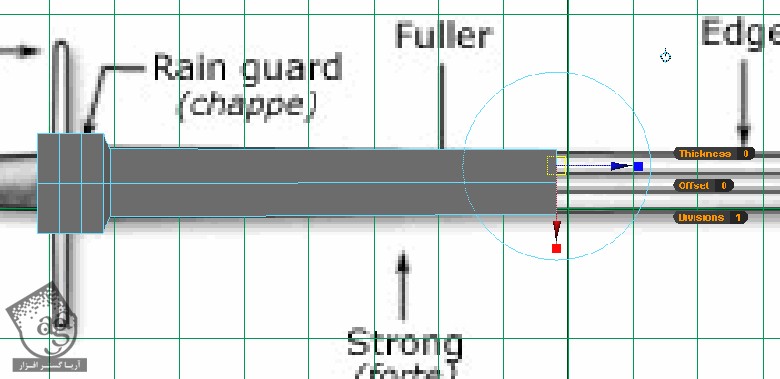
گام ششم
همین طور ادامه میدیم.
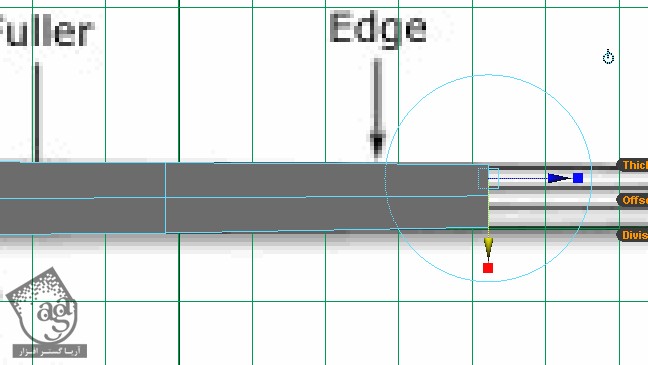
گام هفتم
برای هماهنگ کردن تیغه با تصویر مرجع، از Scale و Move استفاده می کنیم.
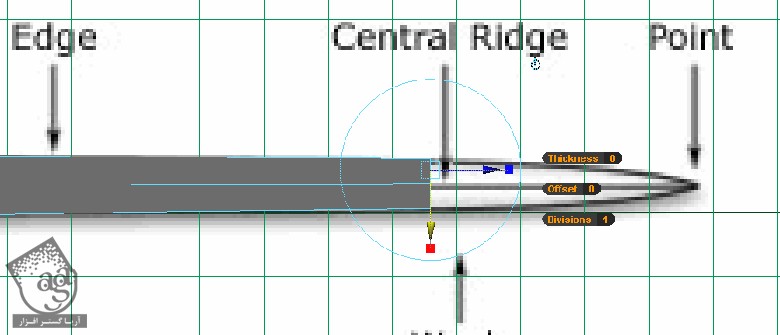
گام هشتم
تقریبا تمام شد.
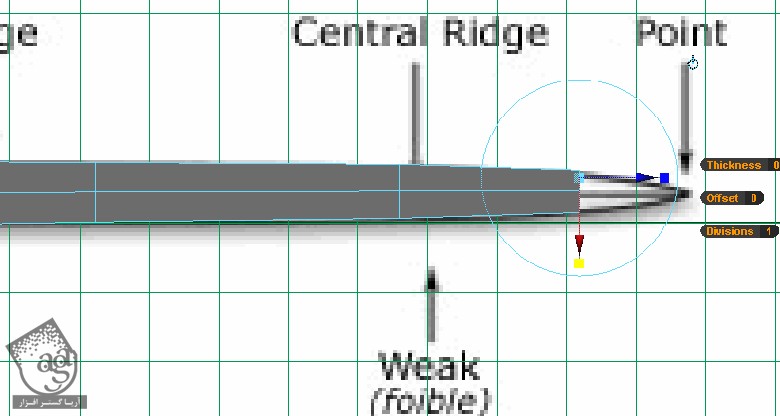
گام نهم
برای هماهنگ کردن نوک شمشیر با تصویر مرجع، از Scale و Move استفاده می کنیم.
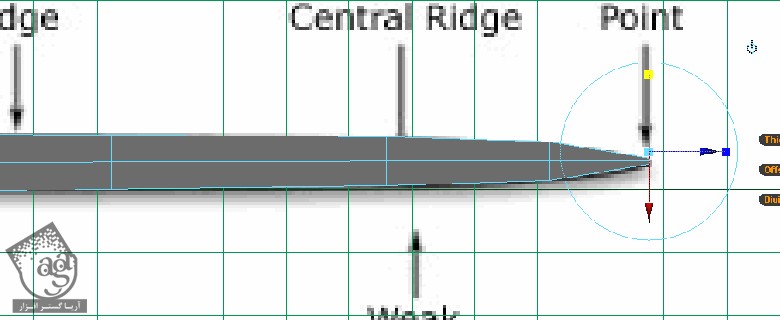
گام دهم
کار تیغه شمشیر تقریبا تمام شد. رئوس مرزی رو به همراه رئوس نوک شمشیر انتخاب می کنیم.
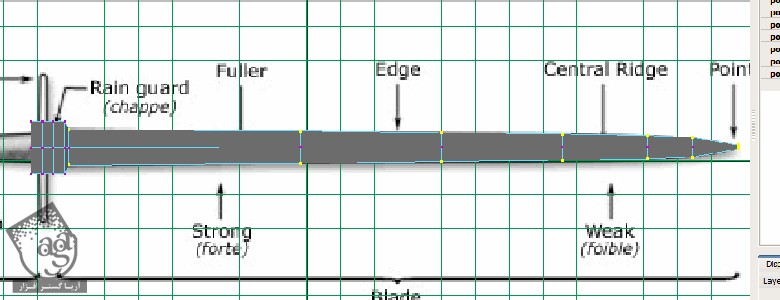
گام یازدهم
وارد نمای Front یا جلو میشیم. از ابزار Scale و Move استفاده کرده و نوک شمشیر رو به شکل زیر در میاریم.
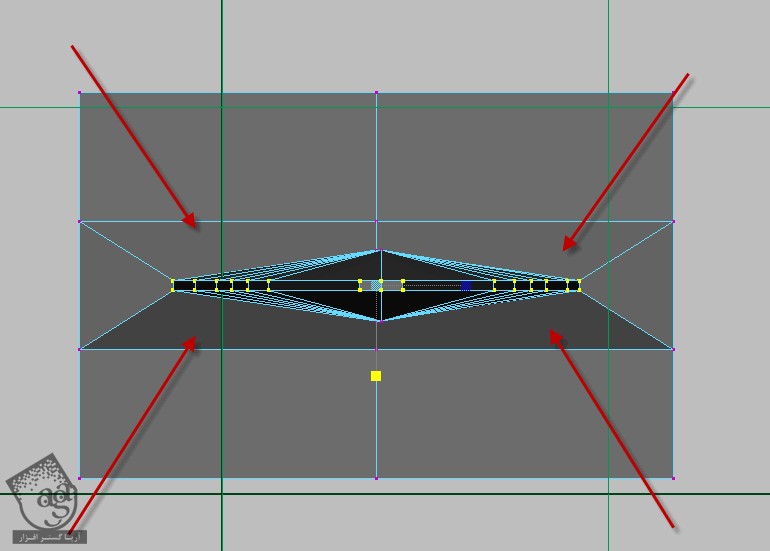
گام دوازدهم
نتیجه به صورت زیر در میاد.
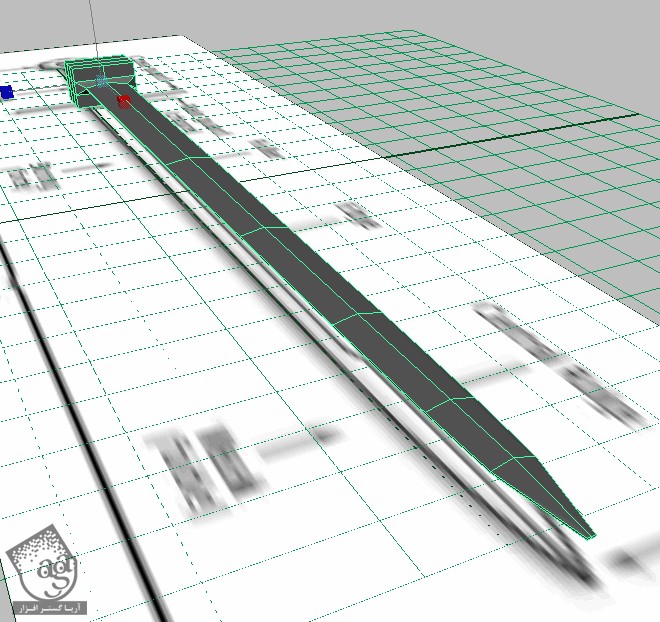
گام سیزدهم
حالا زمان اضافه کردن شیار وسط شمشیر رسیده. لبه های میانی هر دو طرف رو انتخاب می کنیم. Scale رو پایین آورده و اون ها رو به صورتی که می بینین، جا به جا می کنیم.
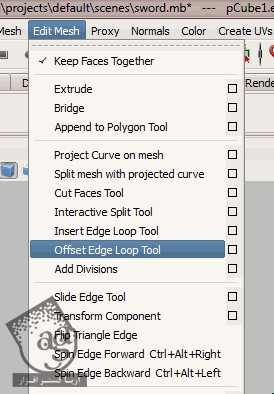
گام چهاردهم
ابزار Offset Edge Loop رو بر می داریم. روی لبه میانی کلیک و درگ می کنیم. به این ترتیب، خطوط بیشتری اضافه میشه. لبه های میانی هر دو طرف رو انتخاب کرده و Scale رو پایین میاریم.
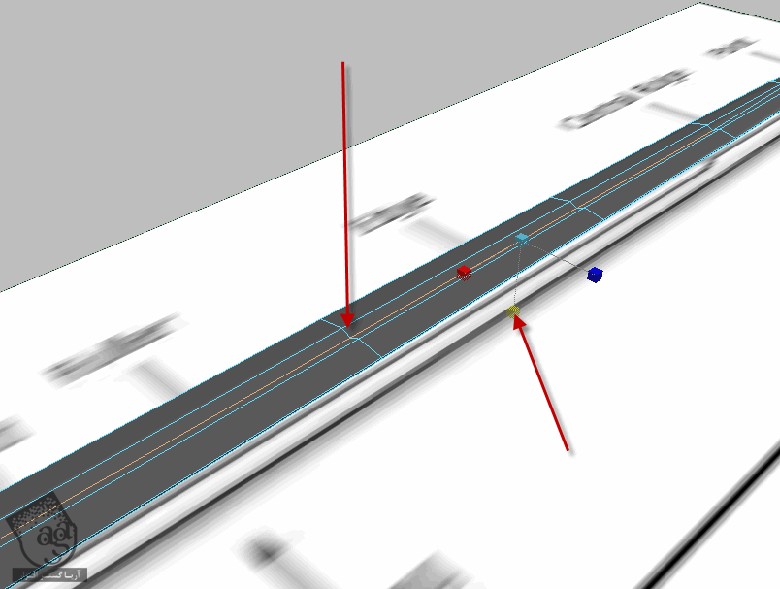
گام پانزدهم
حالا دسته شمشیر رو درست می کنیم. رئوس خارجی دسته رو انتخاب کرده و اون ها رو به بیرون می کشیم تا به صورت گرد در بیاد. بعد هم با ابزار Scale، اون ها رو به شکل متقارن در میاریم.
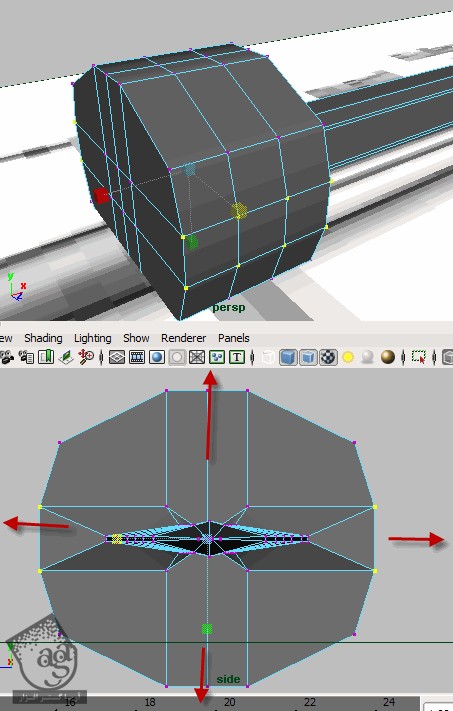
گام شانزدهم
وارد Face Mode میشیم. سطوح هر دو طرف رو انتخاب می کنیم. بعد هم اون ها رو به شکلی که می بینین، Extrude می کنیم.
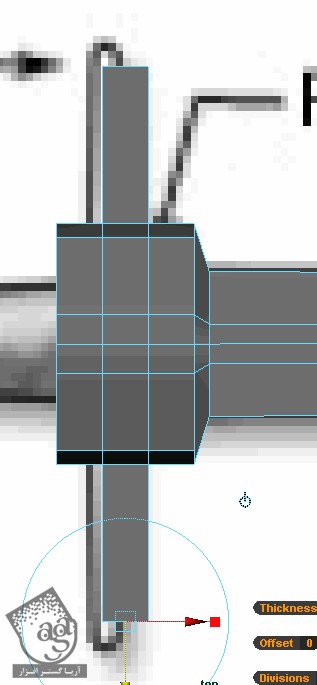
گام هفدهم
به اکسترود کردن ادامه داده و انتهای شکل رو به صورت منحنی در میاریم. برای این کار می تونیم از ابزار Scale هم کمک بگیریم.
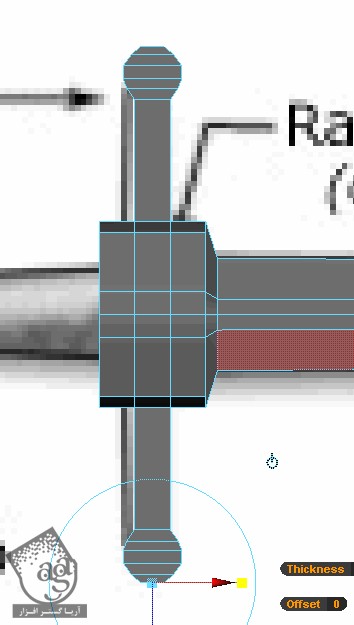
گام هجدهم
از این ابزار برای درست کردن Edge Loop وسط دسته شمشیر هم استفاده می کنیم.
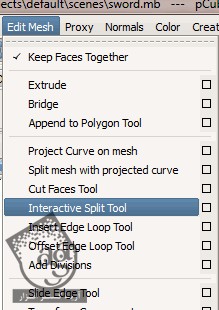
توصیه می کنم دوره های جامع فارسی مرتبط با این موضوع آریاگستر رو مشاهده کنید:
صفر تا صد آموزش آرنولد در مایا
صفر تا صد آموزش ریگینگ کاراکتر در مایا
صفر تا صد آموزش سینمافوردی – پک 1
صفر تا صد آموزش سینمافوردی – پک 2
گام نوزدهم
اگه روی لبه میانی کلیک کنیم، یک فلش قرمز ظاهر میشه که نشون دهنده لبه هاست. بنابراین تا جایی که شروع کردیم، لبه ها رو ادامه میدیم.
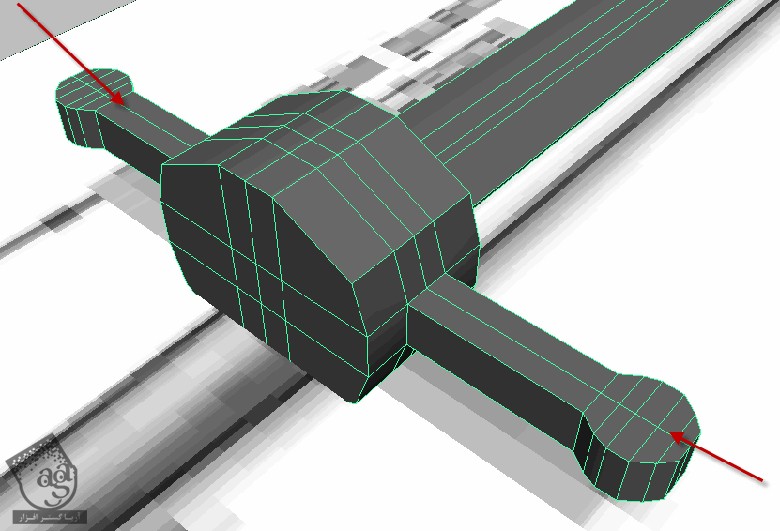
گام بیست ام
رئوس لبه هایی که به تازگی درست کردیم رو انتخاب کرده و اون ها رو به بالا می بریم.
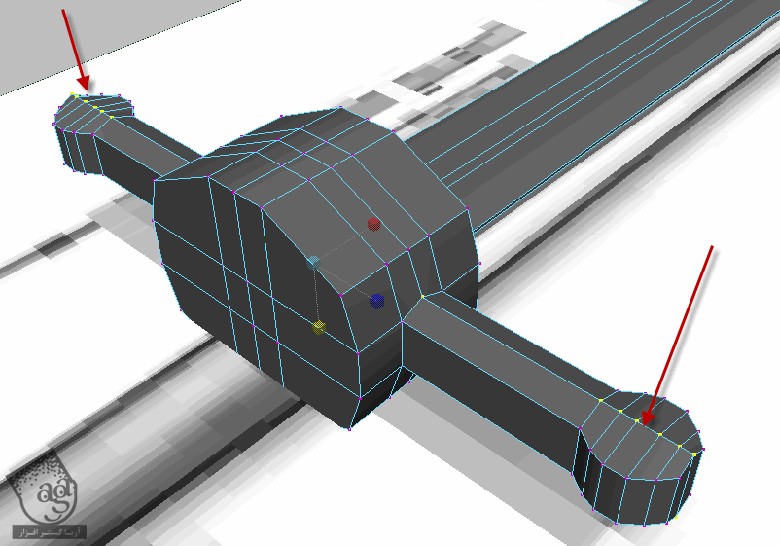
گام بیست و یکم
بعد از انجام این کار، زمان اون رسیده که کار دسته شمشیر رو تمام کنیم. کل سطوح رو انتخاب می کنیم.
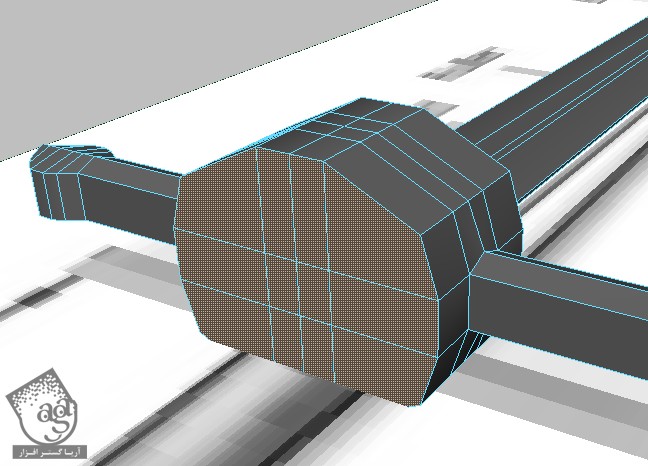
گام بیست و دوم
دکمه Delete رو می زنیم. لبه های خارجی رو انتخاب کرده و اون ها رو با Polygon Face پر می کنیم.
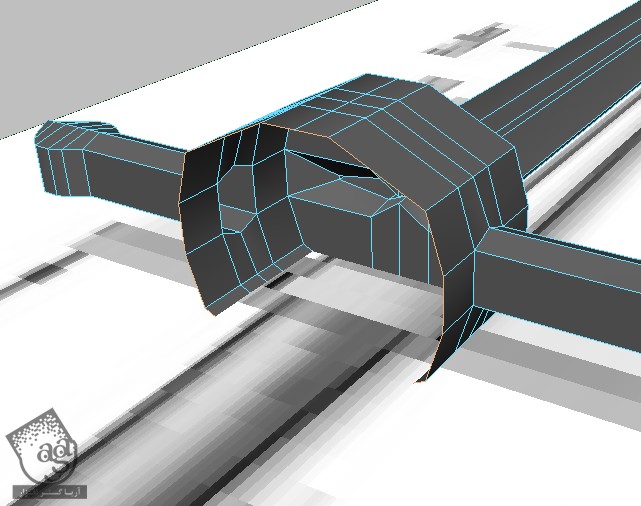
گام بیست و سوم
همچنان که لبه ها انتخاب شدن، وارد مسیر Mesh > Fill Hole میشیم.
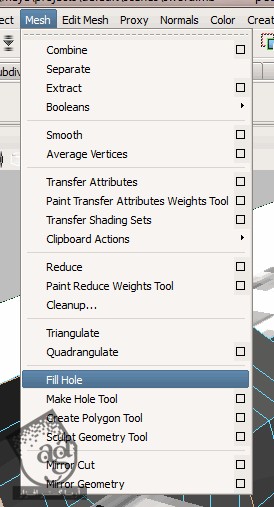
گام بیست و چهارم
حالا Polygon Face رو بهش اختصاص میدیم.
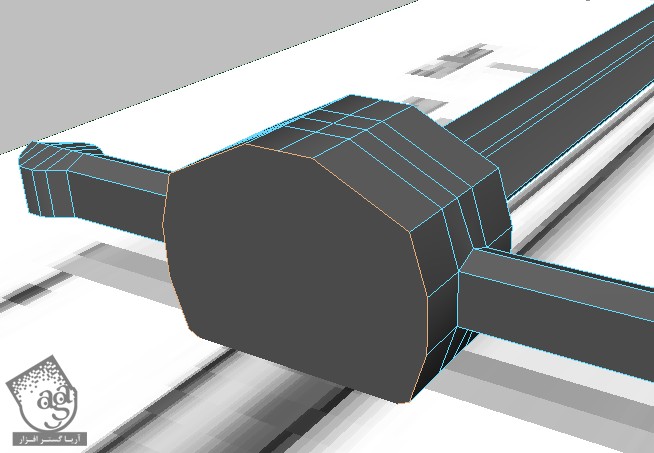
گام بیست و پنجم
این سطح رو انتخاب کرده و بعد هم با استفاده از ابزار Face و Move، شکلی که در زیر می بینین رو درست می کنیم.
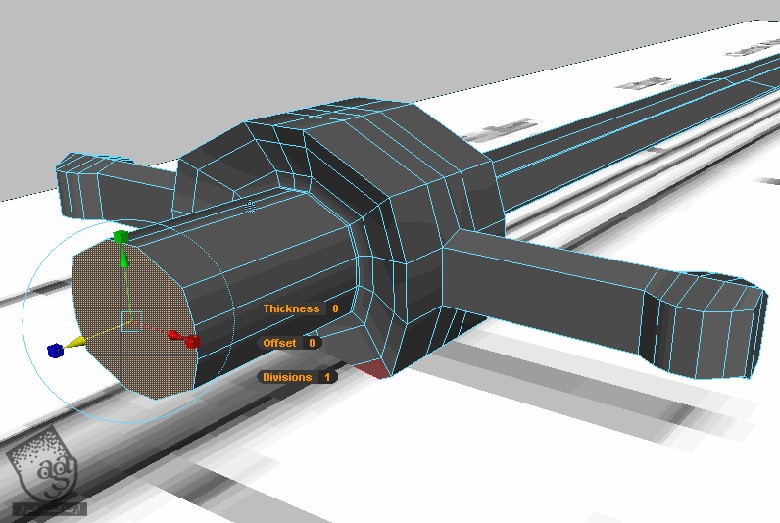
گام بیست و ششم
وارد نمای Top میشیم. دسته رو بر اساس تصویر مرجع، Extrude می کنیم.
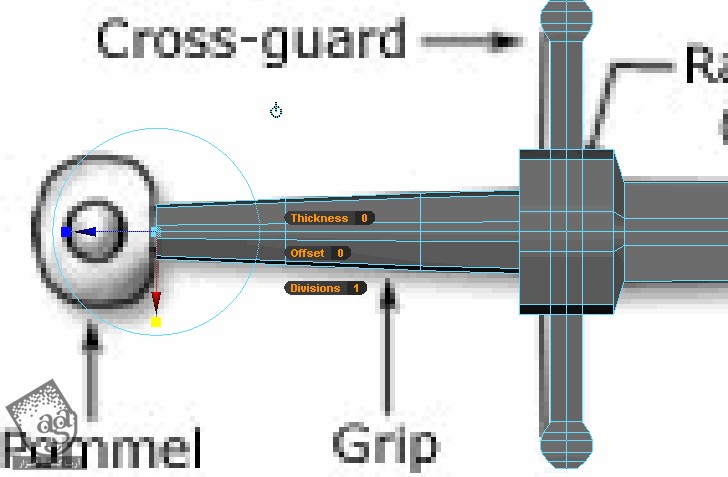
گام بیست و هفتم
به این کار ادامه میدیم و از ابزار Scale و Move برای درست کردن شکل زیر کمک می گیریم.
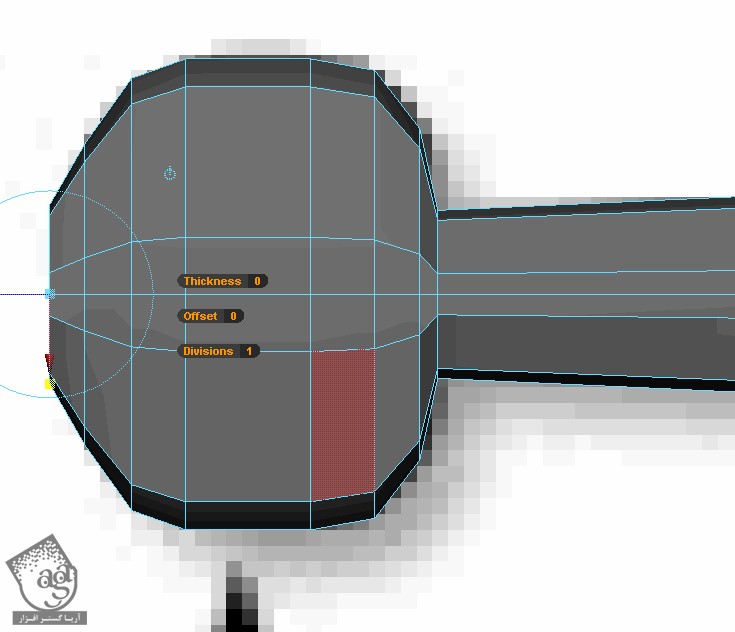
گام بیست و هشتم
نتیجه تا اینجای کار به صورت زیر در میاد.

گام بیست و نهم
نسخه Smooth شده رو هم در زیر می بینین.

گام سی ام
مدل سازی شمشیر قرون وسطی به پایان رسید. حالا می تونیم متریال مورد نظر رو بهش اختصاص بدیم.

نتیجه

امیدواریم ” آموزش Maya : مدل سازی شمشیر قرون وسطی ” برای شما مفید بوده باشد…
توصیه می کنم دوره های جامع فارسی مرتبط با این موضوع آریاگستر رو مشاهده کنید:
صفر تا صد آموزش آرنولد در مایا
صفر تا صد آموزش ریگینگ کاراکتر در مایا
صفر تا صد آموزش سینمافوردی – پک 1
صفر تا صد آموزش سینمافوردی – پک 2
توجه : مطالب و مقالات وبسایت آریاگستر تماما توسط تیم تالیف و ترجمه سایت و با زحمت فراوان فراهم شده است . لذا تنها با ذکر منبع آریا گستر و لینک به همین صفحه انتشار این مطالب بلامانع است !
دوره های آموزشی مرتبط
590,000 تومان
590,000 تومان
590,000 تومان
590,000 تومان
590,000 تومان
590,000 تومان
590,000 تومان




















































































قوانین ارسال دیدگاه در سایت